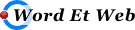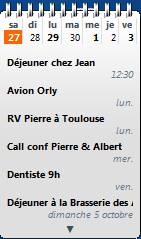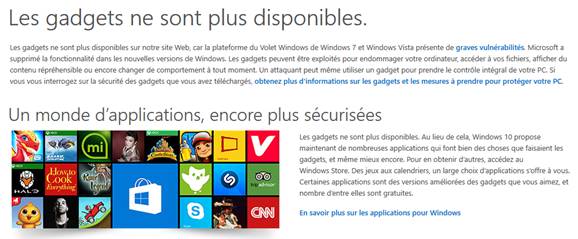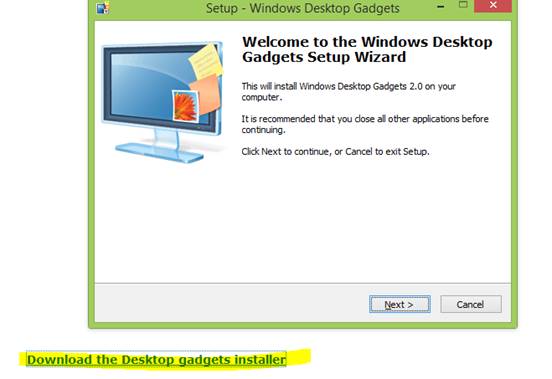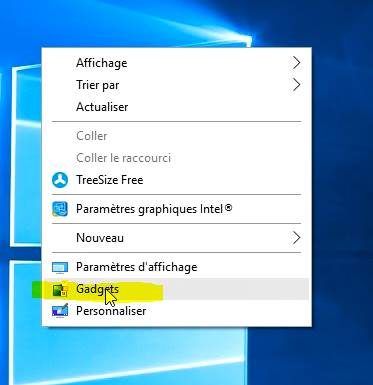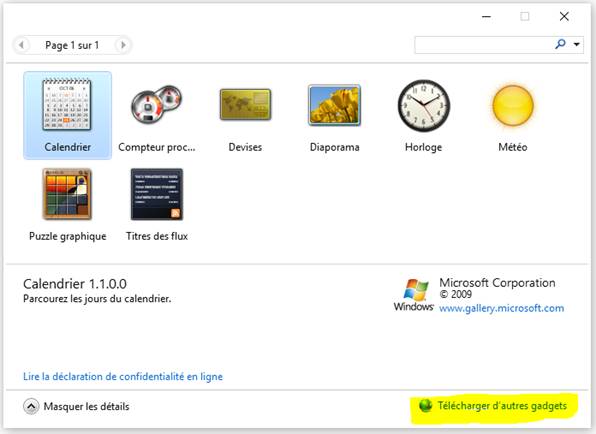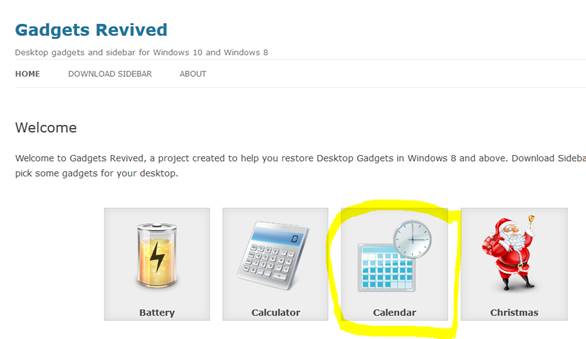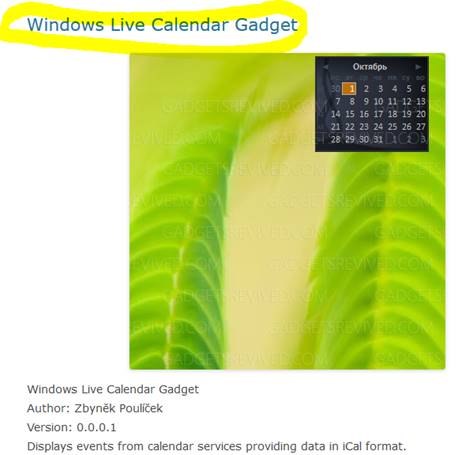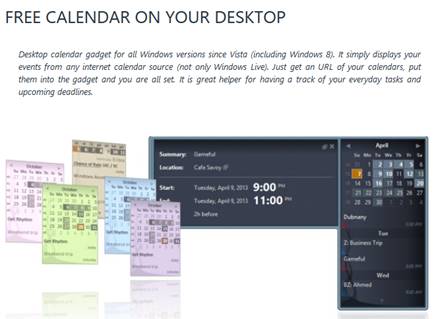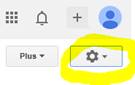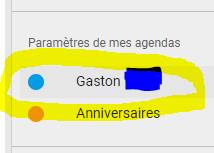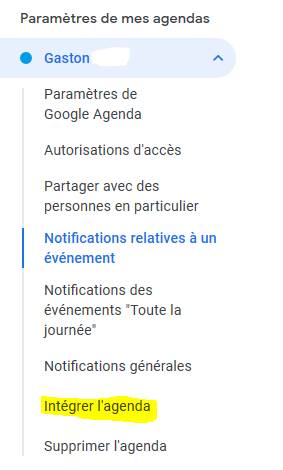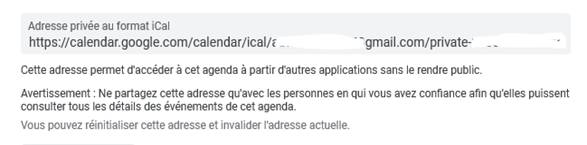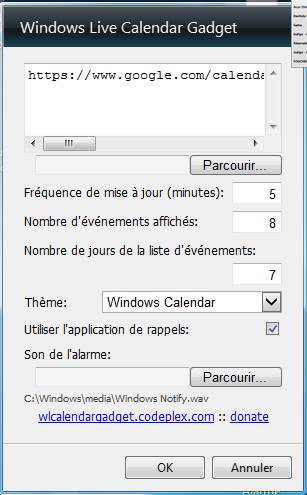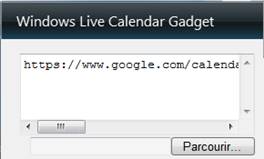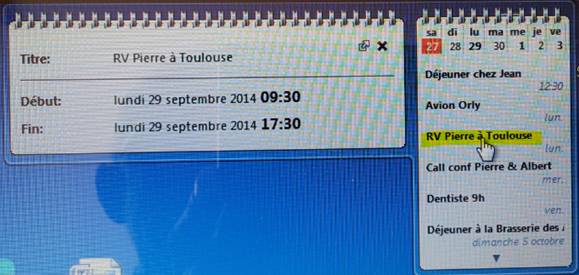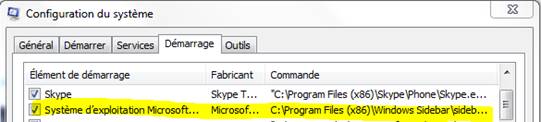|
Android - Affichage Agenda GOOGLE sur le bureau de
Windows (Gadget)
Fonctionne sous
Windows Vista, Windows 7et sous Windows 10 De base l’agenda GADGET ne fonctionne plus sous
Windows 10 Comment afficher sur le bureau de Windows dans un Gadget (widget)
l'agenda de GOOGLE rempli et mis à jour depuis un smartphone Android ? C'est simple et très efficace et mis en place en 10 minutes Le résultat : Note : Dans «
Windows 10 » l’installation de « Gadgets »
a été supprimée pour des raisons de sécurité. Ceci dit, grâce à l’outil « Windows Desktop
Gadget » nous verrons que cette installation est possible. Windows 10 : Installation du logiciel Windows Live Calendar Gadget.
L’installation
de Gadgets interdits sous Windows 10 : Mise à jour du 30 août 2016 Dans « Windows 10 » l’installation
de « Gadgets » a été supprimée pour des
raisons de sécurité. Extrait de : http://windows.microsoft.com/fr-fr/windows/gadgets
L’installation
de Gadgets rendus possibles sous Windows 10 : Mise à jour du 11 décembre 2015 Dans « Windows 10 » l’installation
de « Gadgets » a été supprimée pour des
raisons de sécurité. Il est possible de contourner cette interdiction avec l’outil « Windows
Desktop Gadget ». Guide d’installation de Windows
Desktop Gadget : http://gadgetsrevived.com/download-sidebar/ Télécharger et installer Windows Desktop Gadget : Il faut passer par le lien
donné dans la page : DesktopGadgetsRevived-2.0.exe Ensuite, clic
droit sur un espace vierge du bureau : Cliquer sur « Gadgets »,
vous obtenez : Si vous n’avez pas « Windows Live Calendar
Gadget » : Sélectionner « Télécharger d’autres gadget » Puis choisir : Ensuite cliquer sur : Pour finir :
Après faites un double clic sur 395_wlcalendar_gadgetsrevived.com.gadget
pour installer le gadget : Une fois installé, continuer avec le paragraphe « Synchronisation
avec GOOGLE AGENDA » Windows 7 : Installation du logiciel Windows Live Calendar Gadget.
Mise à jour du 24 septembre 2014 Télécharger et installer « Windows
Live Calendar Gadget » : http://wlcalendargadget.codeplex.com/ Windows :
Synchronisation avec GOOGLE AGENDA
Mise à jour du 23 février 2019 Dans Windows, avec votre navigateur préféré, accédez à GOOGLE
AGENDA : https://www.google.com/calendar/ Bouton « Paramètres » Sélectionner « Paramètres » puis « Paramètres de mes
agendas » Cliquer sur « Intégrer l’agenda » Sélectionner l’
« Adresse privée au format iCal » qui se
termine par /basic.ics
et copiez là. Quittez l’ « Agenda de GOOGLE ». Dans Windows, cliquer sur le bouton options de « Windows
Live Calendar Gadget » : Copiez l’adresse privée relevée précédemment de l’ « Agenda de
GOOGLE » dans le champ en haut de l’option : Choisir le thème : « Windows Calendar » : Réglez ensuite la fréquence de mise à jour et le nombre d’événements
affichés et validez. Un « Double-clique » sur « RV Pierre à Toulouse »
donne le détail de l’événement : C’est génial ! Nota : Dans « msconfig » >
onglet « Démarrage », le processus est : C:\Program Files (x86)\Windows
Sidebar\sidebar.exe C’est tout. |
|